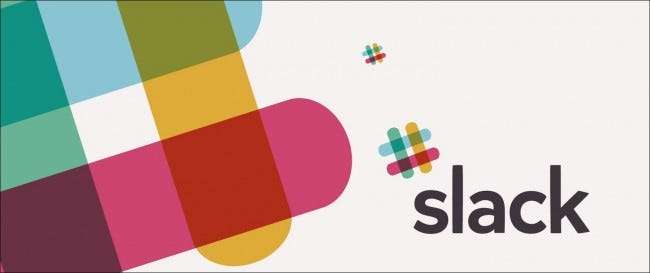
בדיוק כפי ששמו מרמז, Slack הוא כלי נהדר לאסוף את כל "הרפיון" שעשוי להישאר בכל פעם שאתה מנסה לתאם מספר אנשים בפרויקט, אתר אינטרנט או קידוד יחיד.
עבור כל מי שאינו מחוץ לולאה, Slack היא פלטפורמת העברת מסרים שאלפי חברות, אתרים וסוכנויות עצמאיות יכולות להשתמש בהן כדי ליצור מרחב משותף שבו העובדים, המהנדסים והקריאייטיבים שלהם יכולים להתכנס כדי לשתף פעולה בכל פרויקט שבחרו.
Slack הוא נהדר עבור כל מי שמוצא את עצמו מתקשה לקיים פורטל ישיבות מרכזי שרשימת הפרילנסרים, המעסיקים בטלפון ועובדים במקום יכולה לגדול במקום אחד. זהו המדריך שלנו כיצד תוכלו להפיק את המיטב מהכלי המקוון, יחד עם כמה טיפים וטריקים שאולי לא ידעתם שהכלי מסוגל.
הגדרה ראשונית וחלון הצ'אט
כדי להתחיל, תצטרך לדעת להוסיף חברים לערוץ הצ'אט שלך ולשלוח אותם בדוא"ל כדי שיוכלו ליצור את הכניסות הייחודיות שלהם לחדר הישיבות. לשם כך נתחיל בדף הבית.

לאחר שתירשם באמצעות ההנחיה שלמעלה, תהיה לך אפשרות ליצור ערוץ Slack חדש באופן אוטומטי, או להצטרף לערוץ שכבר שייך למעסיק שלך.
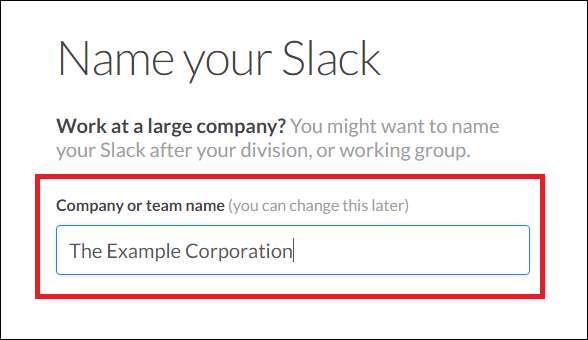
ההתקנה קלה באותה מידה פשוט לתת שם לחדר הצ'ט ולאשר את הדוא"ל שלך, ואם הכל יתנהל לפי התוכנית אתה אמור לראות חלון שנראה בערך כך:
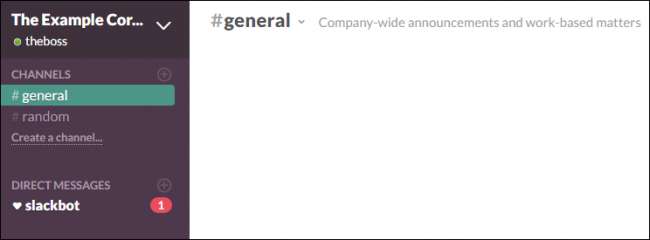
וכל עובד או עוזרי פרויקט יקבלו דוא"ל כזה ברגע ששמותיהם יתווספו לסגל החברות.
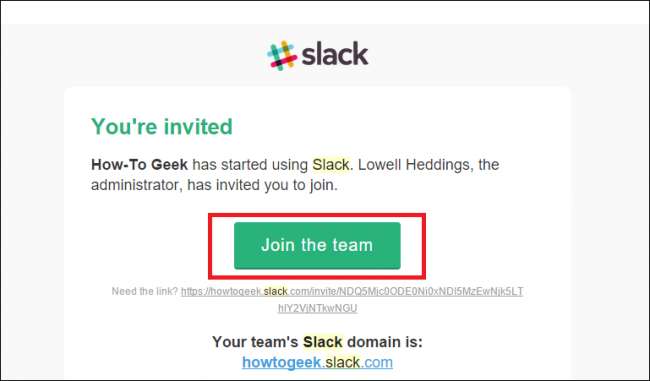
כדי להתחיל בהגדרות דברים שיתאימו בצורה הטובה ביותר לצרכי הצוות שלך, תוכל לנהל את שמות הערוצים שלך, או ליצור חדשים יחד עם הודעות ישירות וקבוצות פרטיות דרך סרגל הצד. אם איש עדיין לא הצטרף לערוץ, תוכל להשתמש בכפתור הגדול "הזמן אנשים" שנמצא בתחתית סרגל הצד כדי להתחיל לאכלס את מרחב הפגישות שלך.
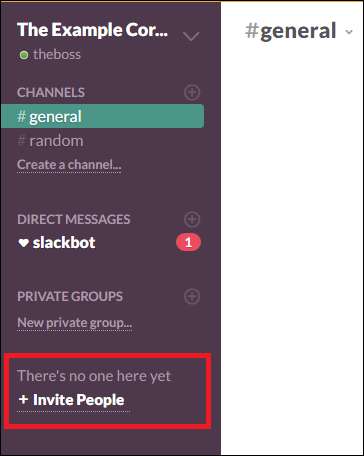
לאחר שאנשים חדשים מוזמנים ונרשמים, אתה יוצר איתם שיחה חדשה פשוט על ידי לחיצה על סימן הפלוס המודגש ליד סוג הצ'אט או הפעלת ההודעות הפרטיות שברצונך ליזום:
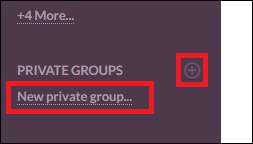
כל משתמש או פרופיל שהתווסף לצ'אטים שלך במהלך החברות שלך ב- Slack יכול להיות מנוהל כחלק ממדריך הצוותים, שנבחר מתוך התפריט השמאלי העליון, המוצג להלן:
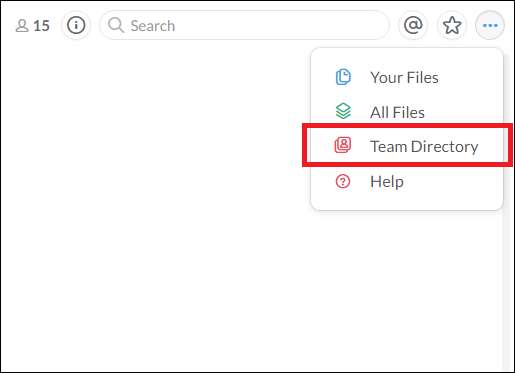
ברגע שכאן, תינתן לך סקירה כללית של האנשים שנמנים עם צוות Slack, כמו גם סקירה של המשתמשים שיש להם גישה לאילו צ'אטים. אתה יכול לשנות את אלה בהתאם למי שאתה רוצה בכל שיחה, וכל מי שנחסם מערוץ ספציפי לא יוכל לראות את החדר ממנו מודח מופיע בסרגל הצד של מרכז התקשורת הראשי שלו.

סרגל הצד והעדפות
כמו כל יישום צ'אט, Slack מגיע עם מלא אפשרויות, הגדרות והתאמות אישיות שתוכלו למיין כדי ליצור תוכנית שעושה בדיוק את מה שאתם רוצים, ולא תקעו בשום רעש בצד.
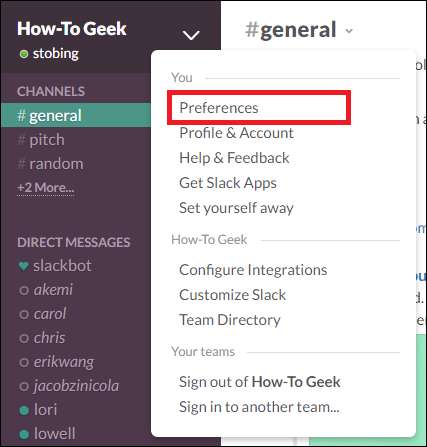
בין אם אתם מנהלים ערוץ שלם בעצמכם ובין אם הוזמנתם לאחד על ידי המנהלים שלכם, תפריט ההעדפות הוא המקום בו תוכלו לטפל במשימות חיוניות כמו לכוון לאן וכיצד תקבלו התראות או לקבוע כיצד כלי החיפוש שלכם מטפל בבקשות ספציפיות.
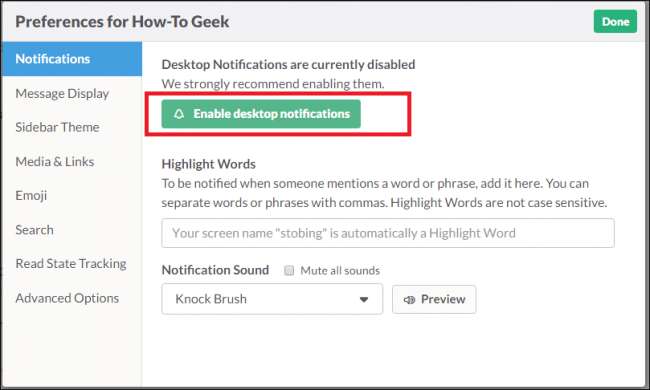
בכרטיסייה "פרופיל וחשבון" (הממוקם ממש מתחת להעדפות) תוכלו להחליף הגדרות כגון כמה אבטחה מחוברת לפרופיל שלכם באמצעות אימות דו-גורמי, כמו גם דברים שגרתיים יותר כמו אזור הזמן בו אתם נמצאים. זה המקום שבו תוכל להתאים אישית בדיוק איך והיכן אתה שומע על מה שקורה בערוצים שאליהם אתה מנוי, החל מפטפוט כללי בחלון הצ'אט הראשי וכלה בהודעות ישירות המכילות קבצים חשובים.
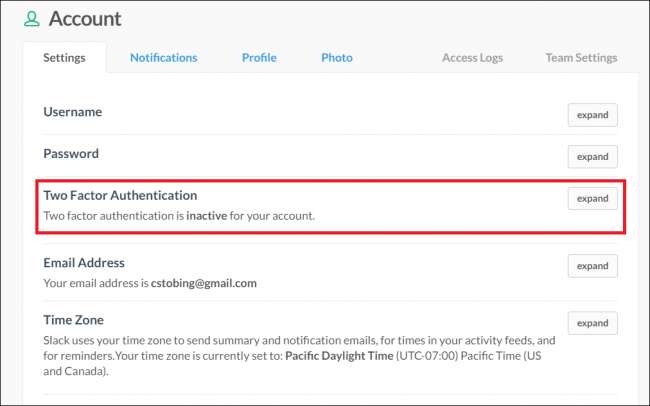
זה גם המקום בו תוכלו לקבל סקירה כללית על הסטטיסטיקה שערוץ ה- Slack שלכם מפרסם בכל שבוע, יום או חודש נתון, ולהשוות או להבדיל כמה פעיל חבר אחד מול אחר בהתבסס על מדדים כמו תדירות פרסום, שטח אחסון בשימוש, והשתתפות כוללת בשיתופי פעולה בצוות.
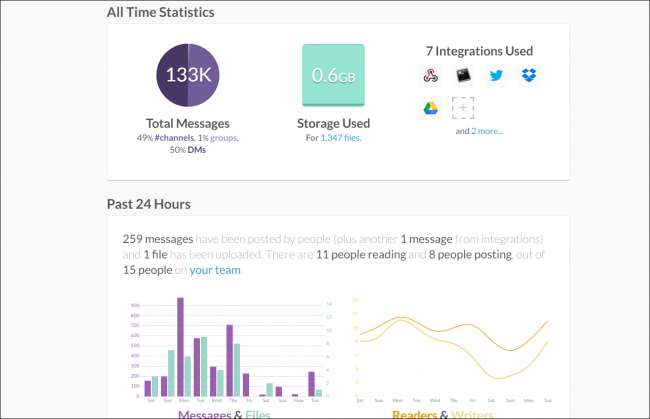
אם אתה מנהל חשבונות מרובים בו זמנית, כל הצוותים שאתה כבר מחובר אליהם יופיעו אוטומטית מתחת לשמך בכל פעם שתיכנס. אם ברצונך ליצור צ'אט פרטי מעבר לטווח הקהל, תוכל לעשות זאת על ידי יצירת קבוצה "פרטית", בה רק חברי הצוות שתזמינו יוכלו לראות כל תוכן שפורסם בחדר שלא נכלל.
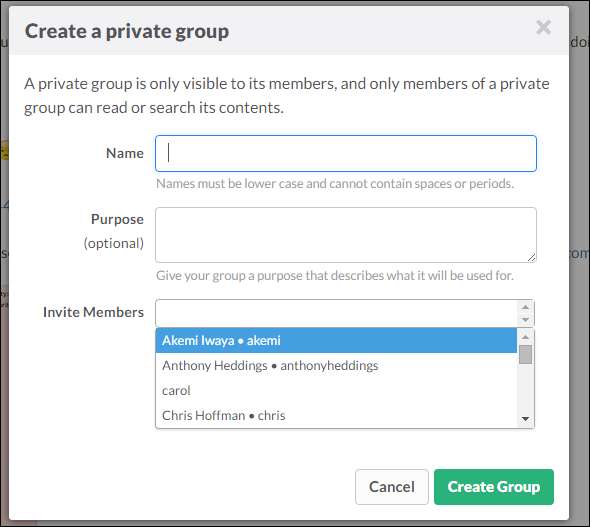
שים לב, אלא אם כן אתה מציין אחרת, Slack יגבה אוטומטית וישמור את כל השיחות המתקיימות בפלטפורמה שלה (עד 10,000 הודעות למשתמשים בחינם, ללא הגבלה עבור אלה שמנויים לתכניות Standard או Plus).
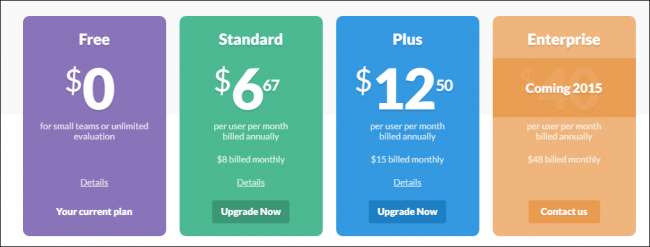
מצד אחד זה יכול להיות מועיל עבור חברי הצוות שצריכים לחפש מחרוזת קוד ספציפית או רעיון שעומד בתור לטיפול, אך מצד שני זה גם דאגה פרטיות תקפה שחלק מבעלי האתרים עשויים רוצה לבדוק לפני שתשאיר את האופציה כברירת מחדל.

בפינה השמאלית העליונה תוכלו למצוא כלים מועילים אחרים כמו סרגל החיפוש, כפתור המידע (מציג מידע וסטטיסטיקות לגבי הערוץ הנוכחי) וסרגל "אזכורים" (מצוין בסימן "@") , שתציג רשימה של כל הפעמים שסימן שם המשתמש שלך בצ'אט למקרה שהחמצת מידע חשוב שנשלח בדרכך.
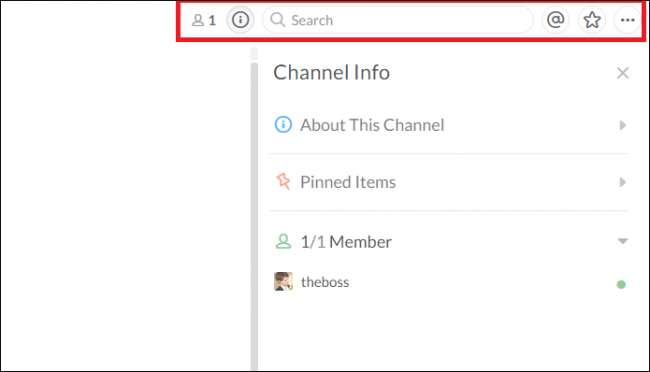
אינטגרציות
בעזרת אינטגרציות, Slack הופך למשהו יותר מעוד ערוץ צ'אט שבו אתה ועמיתייך לעבודה נפגשים באופן מקוון.

אינטגרציות הן בעצם הדרך המפוארת של Slack להתייחס לתוספים, אך בהתחשב באופציות הנרחבות והנרחבות במחלקה זו, ניתן יהיה לסלוח לחברה על שניסתה להבדיל את עצמה משאר מה שיש שם כרגע.
רפיון לא הופך רק למקום שבו אתה מדבר, זה המקום שבו אתה משתף פעולה, שבו האנרגיות היצירתיות שלך מתואמות, מקפיצות רעיונות זה מזה ומקודדות במקביל באותו פרויקט בו זמנית. שילובים הם אלה שמרוממים את הפלטפורמה, ומעניקים לה רמת גמישות והתאמה אישית שלא היה בשירות אחר כמוה.

אתה יכול לעשות הכל החל מבדיקת אפליקציית האינטרנט החדשה שלך בכל דפדפן גדול ועד לתכנון סיעור המוחות הבא שלך בטרלו, דרך מערכת ההודעות ב- Slack. פירוש הדבר שפחות התראות סותמות את מסך הפתיחה בטלפון שלך, ויותר זמן לארגן את הצוות שלך ולהעלות אותם במהירות במקום בו הכל נמצא.
טיפים וטריקים
משתמשים קבועים ב- Slack עשויים להבחין בכך שהם מתקבלים בהודעת "קבלת פנים" שונה בכל פעם שהם מחוברים לערוץ מועדף, אך האם ידעת שתוכל להתאים אישית אותם כך שיתאימו לסגנון שלך ושל כל הצוות שלך?
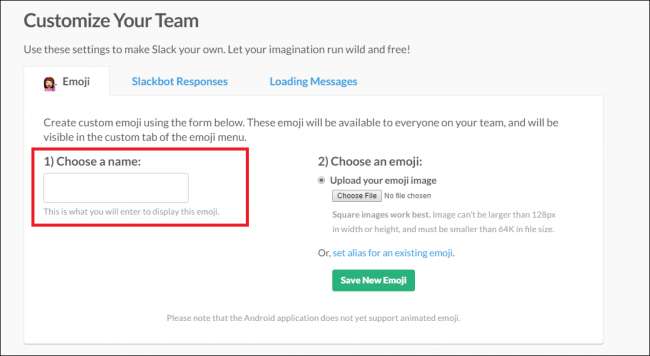
על ידי שימוש בחלונית "התאמה אישית", כל אחד מהצ'אט עם ההרשאות המתאימות יכול לעשות הכל, החל ביצירת אימוג'ים אישיים משלהם וכלה בכתיבת ההנחיה שאליהם חברי החדר יתקבלו בכל פעם שהם נכנסים.

אתה יכול להתאים אישית את הודעות הטעינה שמשתמשים רואים כשהם נכנסים לכל חדר. אם לא מתחשק לך לבוא עם שום דבר לבד, הפלטפורמה כבר מגיעה בשורה של מסרים מהירים, פשוטים ומעוררי השראה, שיכולים להשאיר את מצב הרוח של הצוות שלך ואת התפוקה בשיא כל הזמנים.
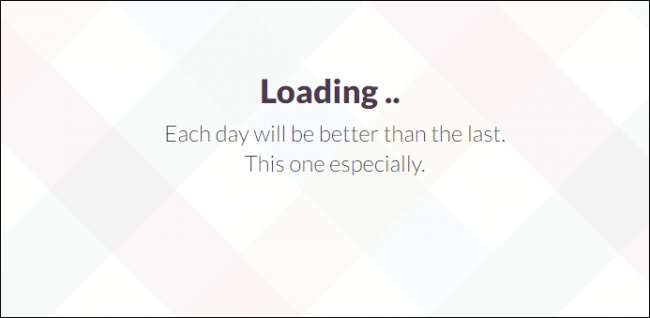
מרחוק, Slack יכול להיראות כמו כל אחד ממאות פלטפורמות הצ'אט המקוונות שם. אבל ברגע שאתה באמת מתחיל לחפור במעיים של מה שיש לו להציע אתה יכול לגלות כלי שנותן לעובדים פלטפורמה ליצור, נותן להם השראה לשתף פעולה, ומוציא את המיטב המוחלט מהצוותים שהוא מפגיש עבור כל מוצר שהם מייצרים. .
נקודות זיכוי: רָפוּי







